Guia definitivo para aparar/cortar/redimensionar vídeos com FFmpeg
FFmpeg é uma ferramenta profissional para converter vídeos e outros arquivos multimídia. Você também pode cortar/cortar/redimensionar vídeos com o FFmpeg gratuitamente. Infelizmente, funciona pela linha de comando, o que significa que você deve entender o conhecimento do código, por isso poucas pessoas o usam. Não se preocupe! Aqui estão as etapas detalhadas para usar o FFmpeg para cortar/cortar/redimensionar vídeos. Basta ler e seguir.
Lista de guias
Parte 1: O que é FFmpeg Parte 2: Como Cortar/Cortar/Redimensionar Vídeos com FFmpeg [Passo a Passo] Parte 3: Melhor alternativa ao FFmpeg para aparar/cortar/redimensionar vídeos Parte 4: Perguntas frequentes sobre o uso do FFmpeg para aparar/cortar/redimensionar vídeosParte 1: O que é FFmpeg
Antes de ensinar como usar o FFmpeg para aparar/cortar/redimensionar vídeos, vamos aprender o que é FFmpeg. É uma ferramenta de linha de comando popular e gratuita para usuários profissionais lidarem com vídeo, áudio e outros arquivos de mídia. Com o FFmpeg, você pode transcodificar o formato dos arquivos e fazer edições básicas. Você também pode usá-lo como reprodutor de mídia para reproduzir seu vídeo ou áudio.
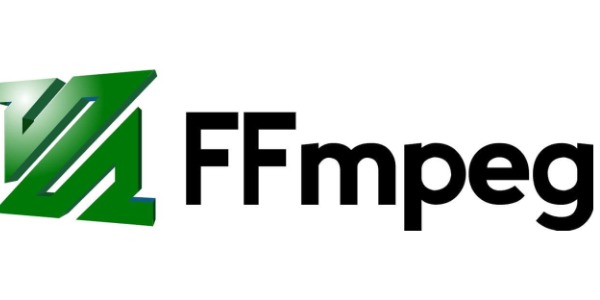
Parte 2: Como Cortar/Cortar/Redimensionar Vídeos com FFmpeg [Passo a Passo]
O FFmpeg é uma ferramenta gratuita e de código aberto para converter e editar vídeos. Tem muitas funções excelentes, mas poucas pessoas irão utilizá-lo devido à sua dificuldade de operação. Esta postagem detalhará as etapas desde a instalação até como usar o FFmpeg para cortar/cortar/redimensionar vídeos.
Passo 1.Tome o Windows como exemplo. Pesquise por FFmpeg em seu navegador e baixe o software baseado em seu sistema.
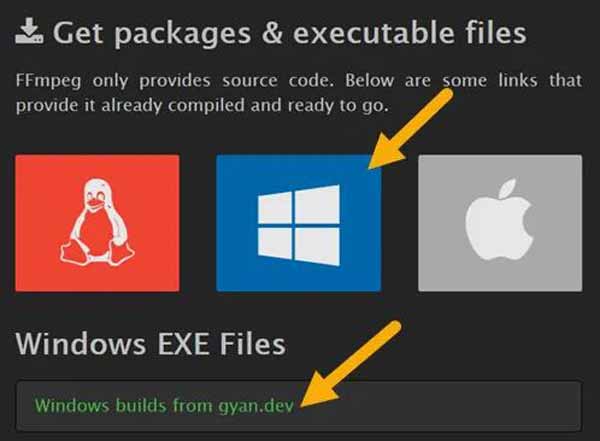
Passo 2.Você precisa descompactar a pasta do arquivo ZIP no diretório raiz da unidade do sistema. Na maioria dos casos, a unidade C é selecionada automaticamente e é melhor armazená-la na unidade D. Em seguida, você pode renomear a pasta como FFmpeg. Clique no botão “Variáveis de Ambiente” para escolher esta pasta e clique no botão “OK”.
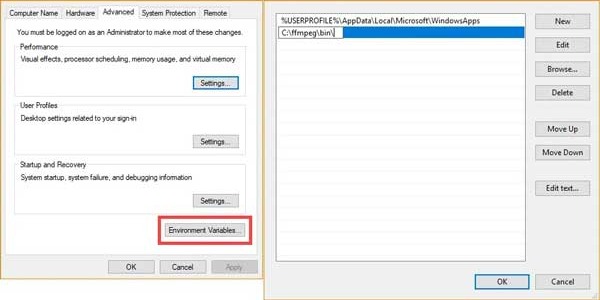
Etapa 3.Após a instalação, abra uma janela de prompt de “comando”, digite “ffmpeg” e pressione a tecla Enter para iniciá-lo. Agora você pode cortar/cortar/redimensionar vídeos com FFmpeg.
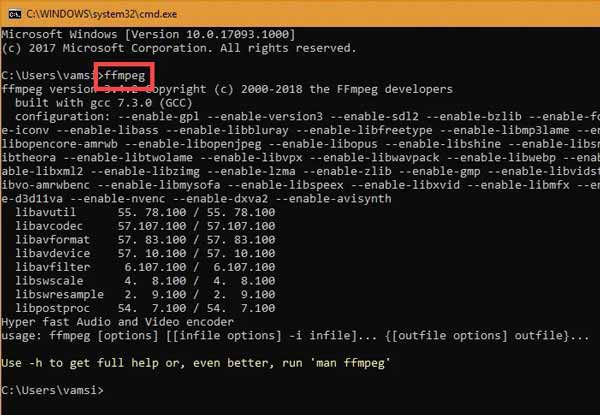
Passo 4.Se você deseja cortar um vídeo usando o FFmpeg, copie e cole o seguinte comando no FFmpeg
"ffmpeg -ss 00:01:00 -i input.mp4 -to 00:02:00 -c copiar saída.mp4"
Isso significa começar às 00h01 e terminar o vídeo às 00h02. O formato de saída é MP4. "−ss" é o início do corte nos vídeos e -to é o fim do corte nos vídeos. Você pode ajustar o tempo livremente de acordo com suas necessidades.
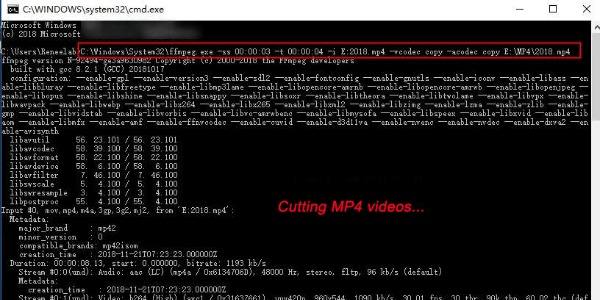
Passo 5.Cortar e redimensionar o vídeo com FFmpeg. Você deve digitar a linha de comando da seguinte maneira:
ffmpeg −i input.mp4 −filter:v 'crop=w:h:x:y' output.mp4
W é a largura do retângulo de saída em pixels, enquanto h é a altura do retângulo de saída em pixels. x e y significam o canto superior esquerdo do retângulo de saída, também em pixels. Por exemplo, ffmpeg −i input.mp4 −filter:v 'crop=100:100:0:0' output.mp4 significa que você deseja cortar os 100 × 100 pixels do canto superior direito do arquivo input.mp4 e salvar o vídeo cortado chamado output.mp4.
Você deve substituir o input.mp4 pelo nome e extensão do arquivo de vídeo enquanto substitui output.mp4 com o nome e o formato do arquivo de vídeo de saída.
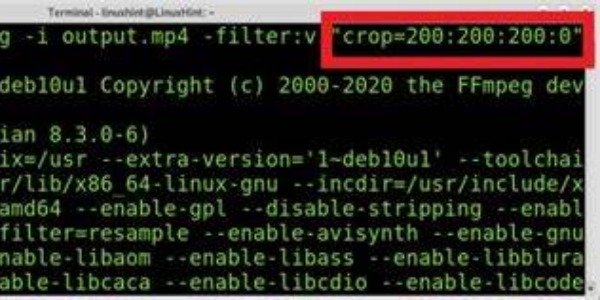
Parte 3: Melhor alternativa ao FFmpeg para aparar/cortar/redimensionar vídeos
Se você achar problemático usar o FFmpeg para cortar/cortar/redimensionar vídeos, você pode usar o AnyRec Video Converter. Esta excelente ferramenta oferece recursos de edição poderosos para ajustar os vídeos, incluindo girar, recortar, inverter, aparar, mesclar e adicionar marcas d'água. Possui uma interface simples para editar vídeos, amigável para iniciantes. Além disso, este conversor tudo-em-um também pode converter vídeo e áudio para qualquer formato em alta velocidade. Faça o download para cortar/cortar/redimensionar vídeos facilmente em vez de usar o FFmpeg.

Poderosos recursos de edição para aparar/cortar/redimensionar seus vídeos com etapas simples.
Sem limite de tamanho de arquivo e converta vídeo para qualquer formato e dispositivo.
Suporte para melhorar a qualidade do vídeo personalizando a resolução, taxa de quadros e taxa de bits.
Converta vários vídeos em um lote em alta velocidade.
Download seguro
Download seguro
Passo 1.Baixe gratuitamente o AnyRec Video Converter do site oficial e inicie-o imediatamente. Clique no botão "Adicionar arquivos" para importar vídeos.

Passo 2.Se quiser cortar seu vídeo, você pode clicar no botão "Cortar". Você pode definir o horário de início e término clicando nos botões "Definir início" e "Definir fim". Esta ferramenta permite dividir rapidamente o vídeo em vários clipes clicando no botão "Divisão rápida". Clique no botão "Salvar" depois de configurá-lo.

Etapa 3.Corte e redimensione seu vídeo clicando no botão "Editar". Na seção "Girar e Cortar", você pode definir áreas de corte de vídeo personalizadas por modo de zoom, proporção e área de corte. Além disso, você pode girar um vídeo em diferentes direções.

Passo 4.Por último, você deve clicar no botão “Converter tudo” para concluir a conversão. Para converter vídeos para outros formatos de vídeo ou áudio, você pode clicar no botão “Formatar”. Posteriormente, escolha o formato que deseja converter na lista.

Parte 4: Perguntas frequentes sobre o uso do FFmpeg para aparar/cortar/redimensionar vídeos
-
1. Como recortar uma imagem usando o FFmpeg?
Você precisa inserir o comando: ffmpeg -i input.jpg -filter:v 'crop=w:h:x:y' output.jpg Por exemplo, digite ffmpeg -i input.jpg -filter:v 'crop=100 :100:50:50' output.jpg significa cortar uma área de 100 × 100 pixels começando nas coordenadas (50, 50) da imagem de entrada.
-
2. Posso usar o Handbrake para aparar/cortar/redimensionar vídeos?
Sim. Embora as vantagens do Handbrake estejam na codificação e compactação de vídeo, ele também pode atender às necessidades básicas de edição de vídeo.
-
3. Posso usar o filtro de recorte para redimensionar um vídeo no FFmpeg?
Sim. Especifique os mesmos valores para os parâmetros in_w e in_h que os parâmetros w e h de saída.
Conclusão
Embora seja totalmente gratuito usar o FFmpeg para cortar/cortar/redimensionar vídeos, o processo não é fácil. Após a leitura, você deve obter a linha de comando básica para aparar/cortar/redimensionar vídeos com o FFmpeg. Se você encontrar problemas ao usar o FFmpeg, AnyRec Video Converter é uma solução alternativa que vale a pena considerar.
